Filtros creativos de reproducción
Puede aplicar el siguiente procesamiento de filtros a una imagen y guardarla como una imagen separada: B/N con grano, Enfoque suave, Efecto ojo de pez, Efecto Óleo, Efecto Acuarela, Efecto cámara juguete y Efecto miniatura.
-
Seleccione [
: Reproduc. filtros creativos].
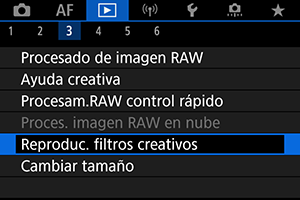
-
Seleccione una imagen.
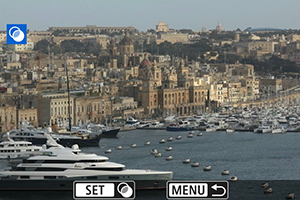
-
Seleccione un efecto de filtro ().
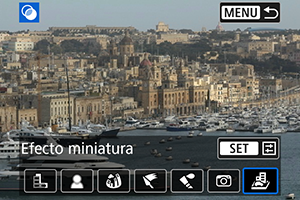
-
Ajuste el efecto de filtro.
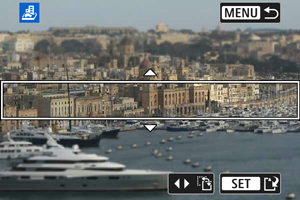
- Ajuste el efecto de filtro y, a continuación, presione el botón
.
- Para [Efecto miniatura], gire el dial
para mover el marco blanco que delimita la zona que se va a mantener enfocada nítidamente y, a continuación, presione el botón
.
- Ajuste el efecto de filtro y, a continuación, presione el botón
-
Guarde.

- Seleccione [OK].
- Compruebe la carpeta de destino y el número de archivo de imagen y, a continuación, seleccione [OK].
- Para aplicar procesamiento de filtros a otras imágenes, repita los pasos 2–5.
Nota
- No se puede seleccionar imágenes RAW. Tenga en cuenta que para imágenes captadas con el disparo RAW+JPEG, el procesamiento de filtro se aplica a la imagen JPEG antes de guardar los resultados.
- A las imágenes procesadas con el filtro de efecto ojo de pez no se les anexarán datos de eliminación del polvo ().
Características de los filtros creativos
-
B/N con grano
Convierte la imagen en una imagen en blanco y negro con grano. Puede ajustar el contraste para cambiar el efecto de blanco y negro.
-
Enfoque suave
Aporta a la imagen un aspecto suave. Puede ajustar el desenfoque para cambiar el grado de suavidad.
-
Efecto ojo de pez
Produce el efecto de un objetivo de ojo de pez. La imagen tendrá distorsión de barril.
El área recortada a lo largo de la periferia de la imagen cambia en función del nivel de este efecto de filtro. Además, dado que este efecto de filtro amplía el centro de la imagen, es posible que la resolución aparente en el centro se degrade en función del número píxeles grabados, así que debe ajustar el efecto de filtro en el paso 4 mientras examina la imagen resultante.
-
Efecto Óleo
Hace que la fotografía parezca una pintura al óleo y que el motivo tenga un aspecto más tridimensional. Puede ajustar el efecto para cambiar el contraste y la saturación. Tenga en cuenta que es posible que motivos como el cielo o paredes blancas no se reproduzcan con una gradación suave y tengan un aspecto irregular o un nivel significativo de ruido.
-
Efecto Acuarela
Hace que la fotografía parezca una pintura a la acuarela, con colores suaves. Puede ajustar el efecto para cambiar la densidad de color. Tenga en cuenta que es posible que las escenas nocturnas u oscuras no se reproduzcan con una gradación suave y tengan un aspecto irregular o un nivel significativo de ruido.
-
Efecto cámara juguete
Cambia los colores a los típicos de las cámaras de juguete y oscurece las cuatro esquinas de la imagen. Puede usar las opciones de tono de color para cambiar el matiz de color.
-
Efecto miniatura
Crea un efecto de diorama. Puede cambiar dónde se ve la imagen nítida. Para cambiar entre la orientación vertical y horizontal del área nítida (marco blanco), presione
a izquierda o derecha en el paso 4 (), o bien toque [
].